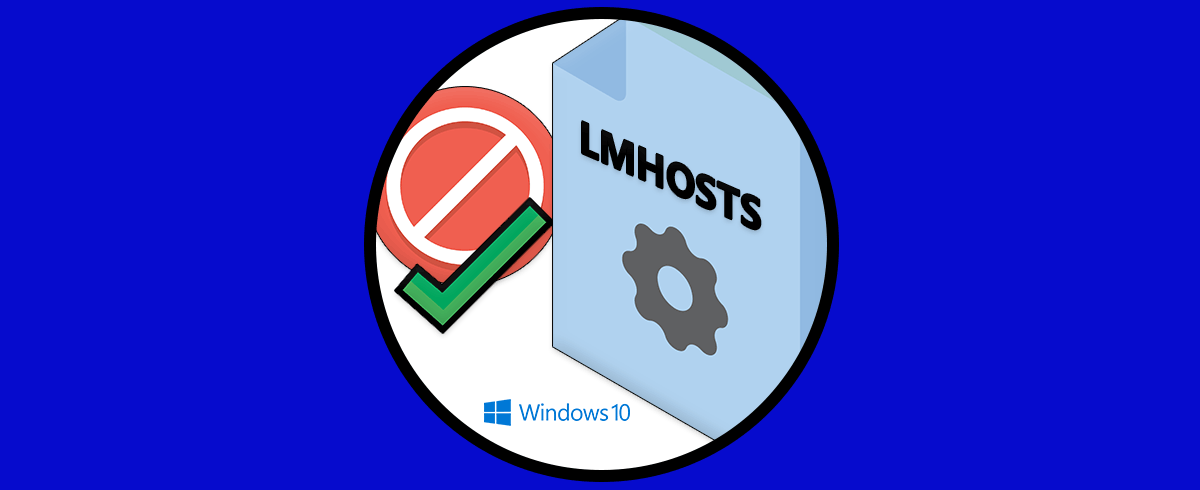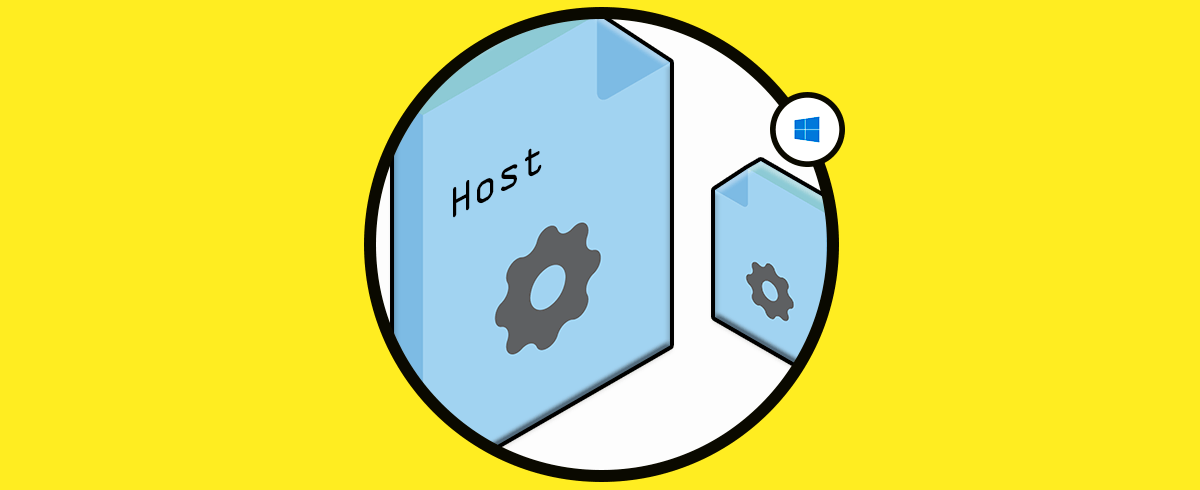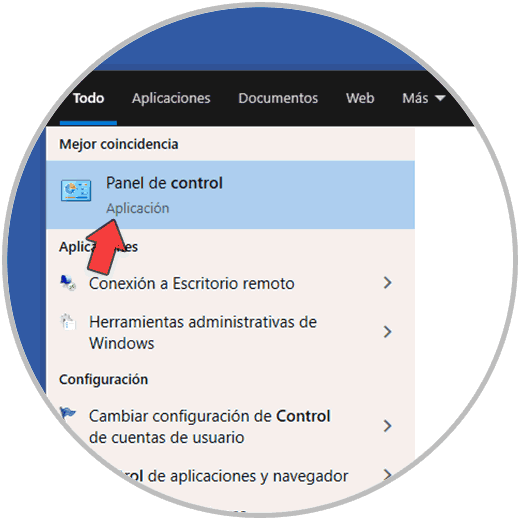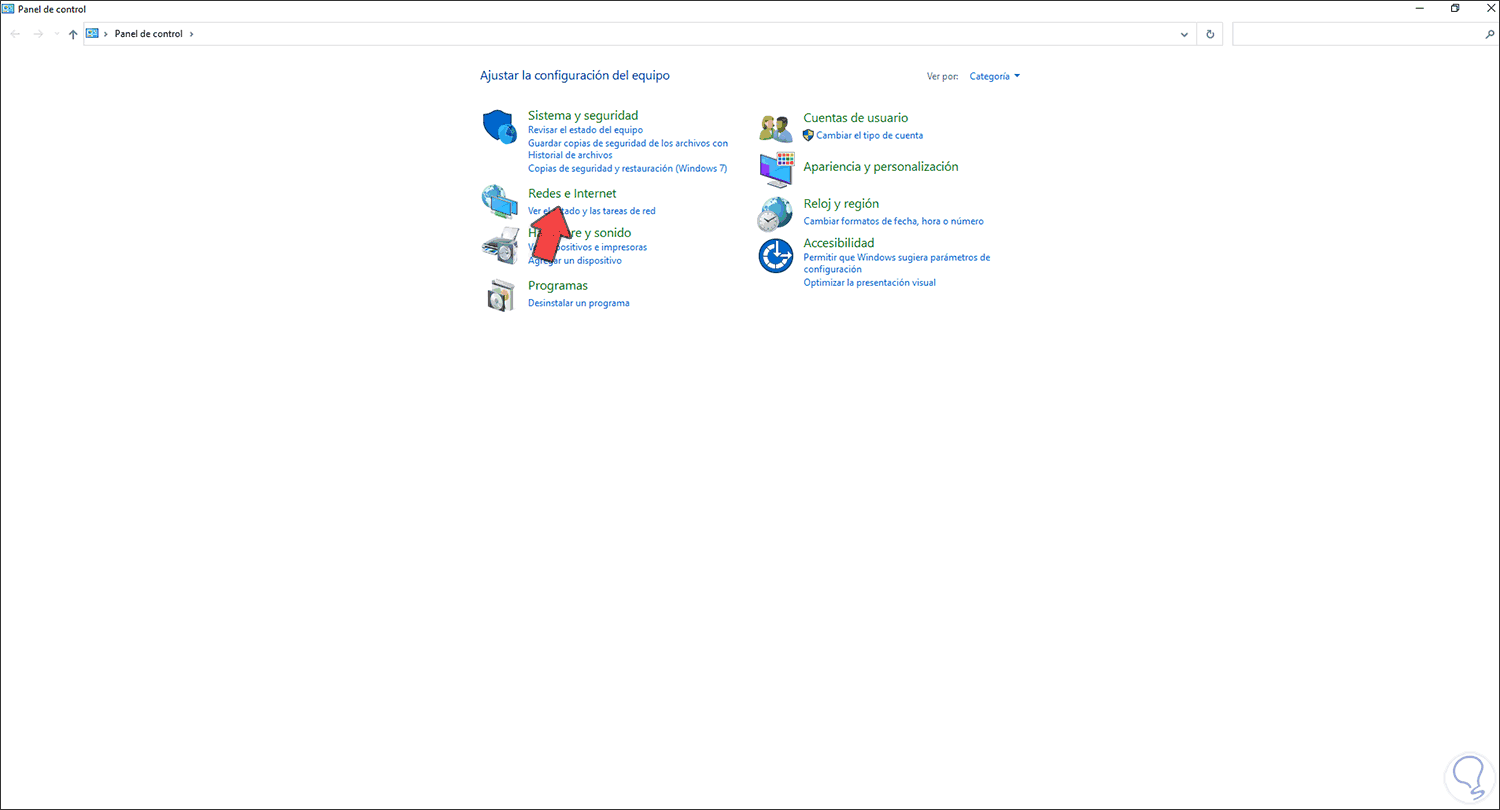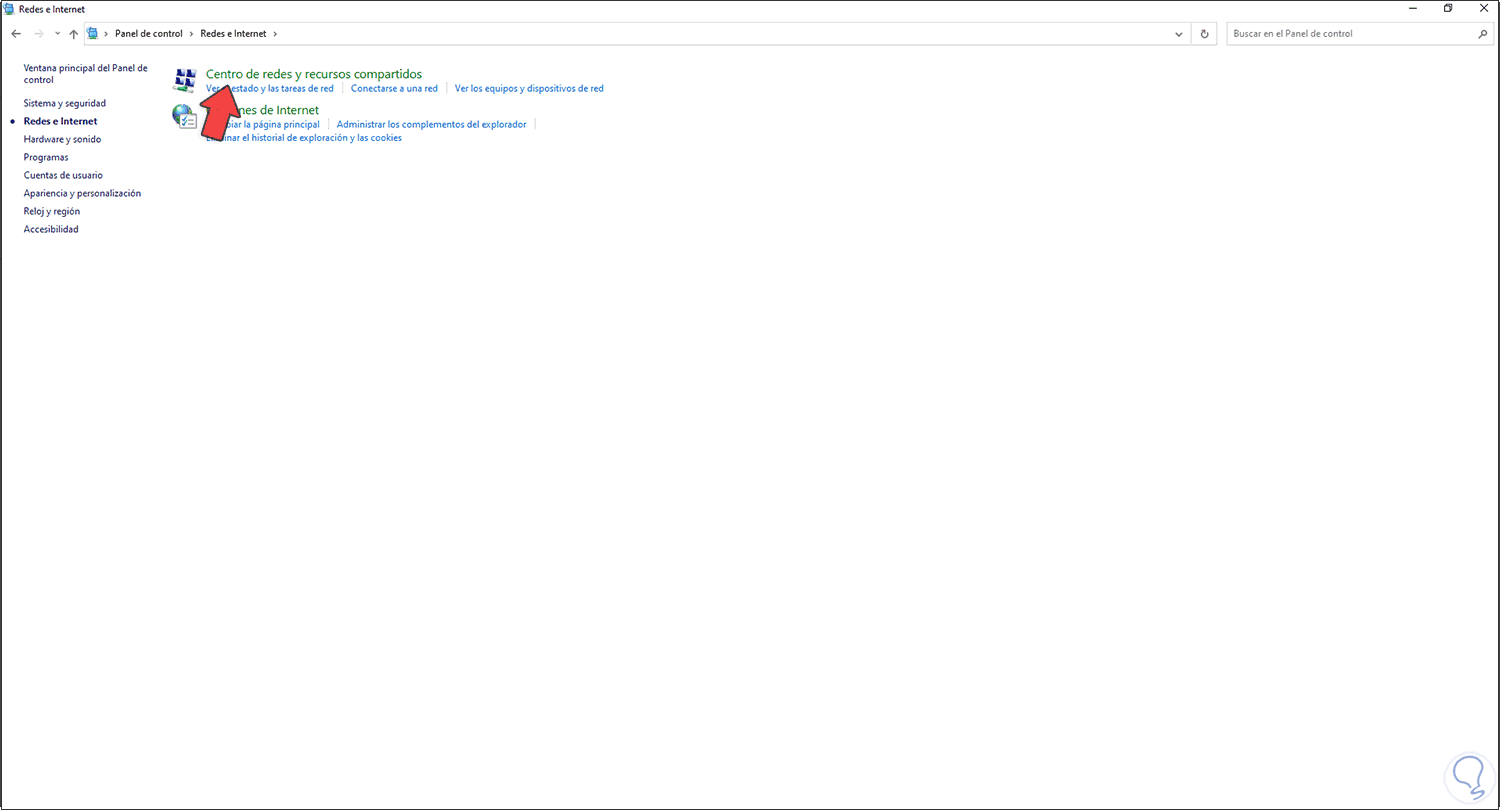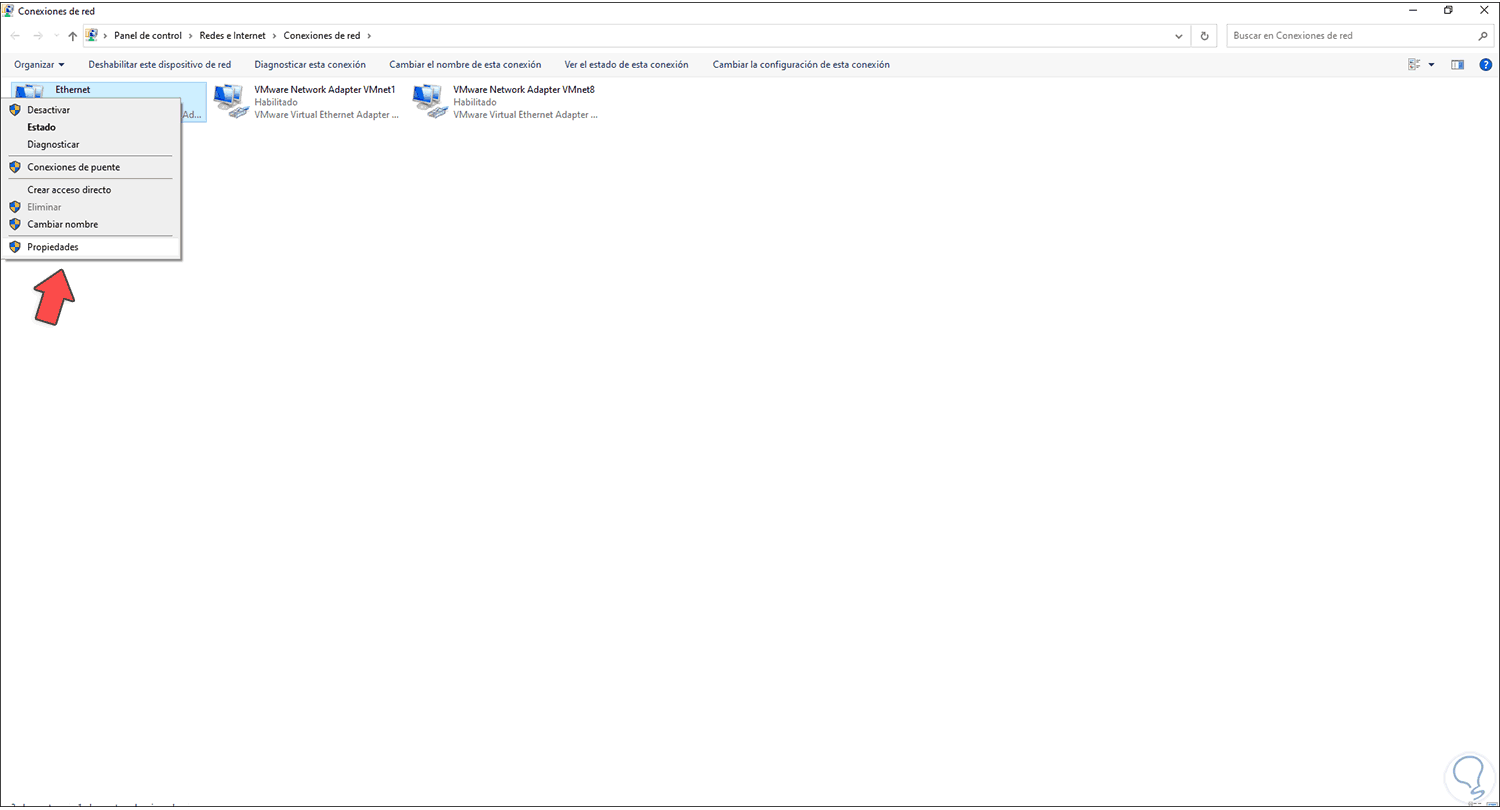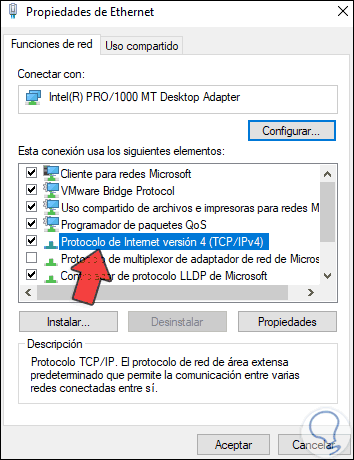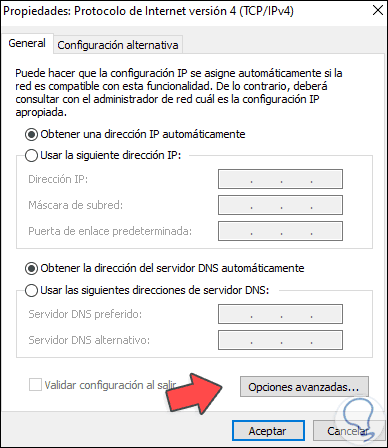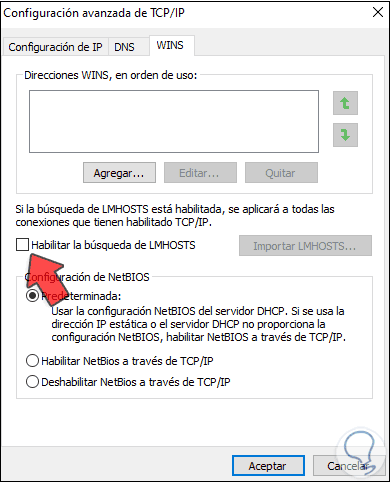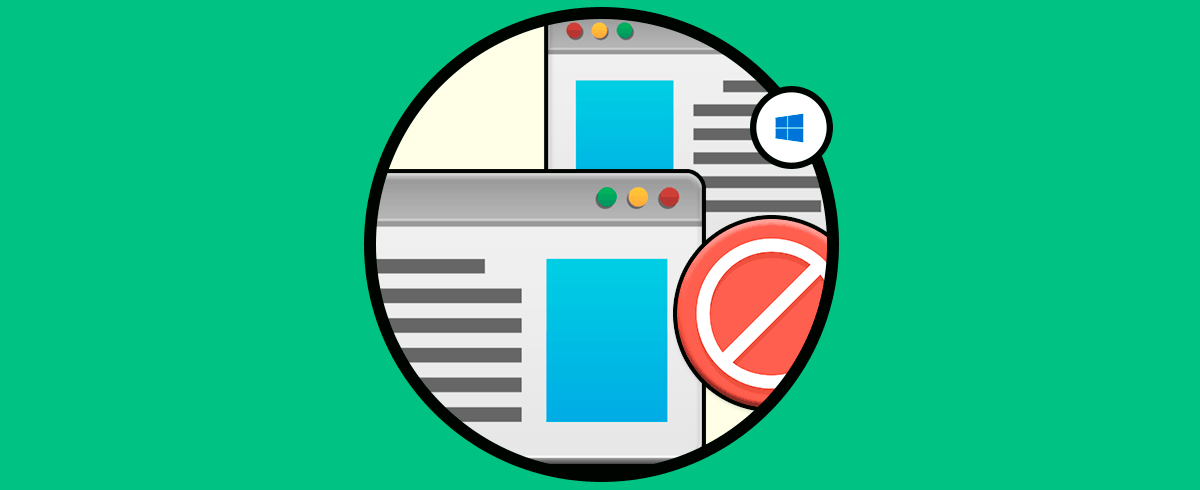En Windows 10 encontramos diferentes tipos de archivos, carpetas, servicios y parámetros que están añadidos para un correcto funcionamiento de éste y de los programas, implica compatibilidad y uso correcto de los recursos. Uno de estos es la búsqueda LMHOSTS. Este archivo LMHOSTS tiene carácter de texto plano que ayuda a encontrar otros equipos dentro de la red ya que almacena nombre de equipos junto con las direcciones IP que hacen un acceso de forma habitual. Se modifica cuando hay problema de acceso al DNS y así se puede anticipar acceso a un dominio concreto o hacer una redirección.
LMHOSTS permiten crear una relación entre los nombres de sistema y las direcciones IP al usar la red, este archivo LMHOSTS está compuesto por las direcciones IP y los nombres de sistema asociados para facilitar la búsqueda y acceso al mismo, su ubicación es en el directorio %SYSTEMROOT%SYSTEM32DRIVERSETC.
Por temas de privacidad, es posible que deseemos deshabilitar LMHOSTS en Windows 10 o bien activarlo de nuevo, Solvetic te dirá como hacerlo.
Cómo activar o desactivar LMHOSTS en Windows 10
Abrimos el Panel de control desde Inicio:
Veremos lo siguiente:
Damos clic en “Redes e Internet” para ver lo siguiente:
Seleccionamos “Centro de redes y recursos compartidos”:
Damos clic en "Cambiar configuración del adaptador" y en la siguiente ventana damos clic derecho sobre el adaptador de red y seleccionamos "Propiedades":
En la ventana emergente Selecciona el protocolo IPv4:
Damos clic en "Propiedades" y veremos lo siguiente:
Vamos a "Opciones avanzadas" y en la siguiente ventana vamos a la pestaña WINS donde veremos lo siguiente:
Desactivamos la casilla "Habilitar la búsqueda de LMHOSTS".Aplica los cambios. Así hemos desactivado la búsqueda LMHOSTS, para activarla de nuevo marcamos la casilla "Habilitar la búsqueda de LMHOSTS” y aplicamos los cambios.
Esto es todo lo que tenemos que hacer para activar o no LMHOSTS en Windows 10.